XboxOneアカウントを子供から親に変更するにはどうすればよいですか
公開: 2022-07-06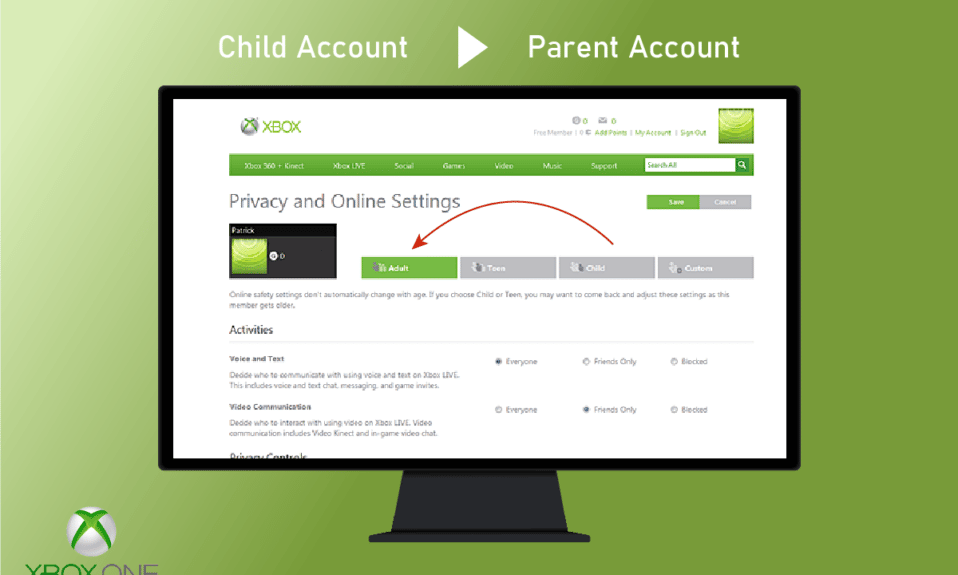
Xboxは、すべての年齢層で最もトレンドのゲームプラットフォームの1つです。 このプラットフォームは、ハイクラスのゲーム体験を提供し、Grand Theft Auto V、Watch Dogsなどのほとんどのトレンドゲームをサポートします。このプラットフォームの一部のゲームは18歳以上のユーザーを対象としているため、大人または子供用のアカウントを選択できます。 したがって、子供用アカウントを大人用アカウントのXboxに昇格させる方法がわからない場合は、それについて学ぶのに適した場所です。 この記事では、Xbox Oneアカウントを子供から親に変更する方法、またはXboxアカウントを大人に変更する方法を見ていきます。
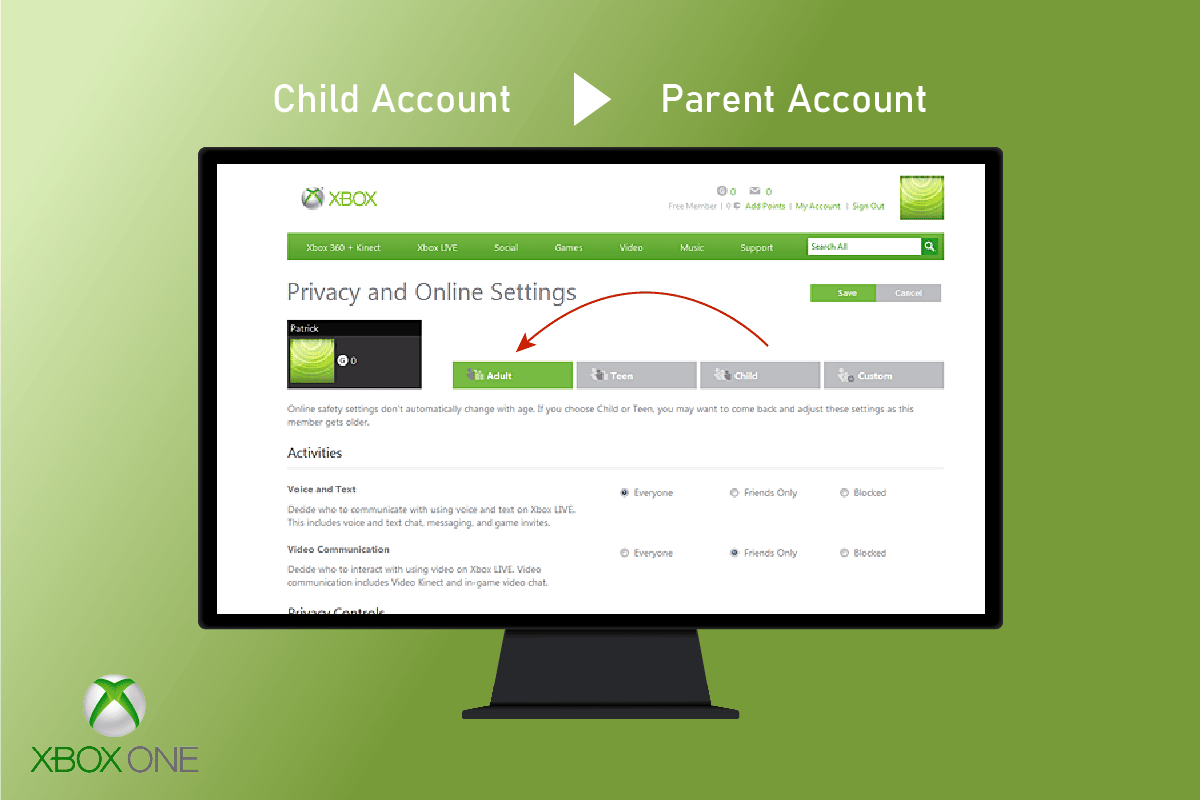
コンテンツ
- XboxOneアカウントを子供から親に変更するにはどうすればよいですか
- Xboxアカウントがまだ子アカウントであるのはなぜですか?
- Xbox Oneアカウントの年齢を変更するにはどうすればよいですか?
- Xboxアカウントでペアレンタルコントロールをオフにするにはどうすればよいですか? Xboxアカウントを子アカウントではないようにする方法は?
- Xbox Oneアカウントを子供から親に変更するにはどうすればよいですか?
- Xboxアカウントを子から親に変更するにはどうすればよいですか?
- Xbox Oneで子供のアカウントをオフにするにはどうすればよいですか?
- Xboxファミリーアカウントの機能は何ですか?
XboxOneアカウントを子供から親に変更するにはどうすればよいですか
子のXboxアカウントを大人のアカウントに変更する方法を説明する手順に進む前に、アカウントがまだ子のアカウントである理由を確認しましょう。
Xboxアカウントがまだ子アカウントであるのはなぜですか?
国ごとに年齢制限があります。 そして、おそらく18歳です。したがって、Microsoftアカウントに許可された年齢制限を下回る年齢が表示された場合、Xboxでは子アカウントがアクティブ化されます。 Xboxは、デフォルトで、Microsoftアカウントから年齢を取得するためです。
Xbox Oneアカウントの年齢を変更するにはどうすればよいですか?
XboxOneアカウントの年齢を変更するのは非常に簡単です。 ただし、年齢が年齢制限(18歳)を下回っている場合は、ペアレンタルコントロールパスワードが設定されていると必要になることがあります。 年齢を変更してXboxOneアカウントを子から親に変更するには、以下の手順を検討してください。
1.コンピューターでXboxWebサイトにアクセスします。
2.画面の右上隅にある[サインイン]オプションをクリックします。
![画面の右上隅にある[サインイン]オプションをクリックします| XboxOneアカウントを子供から親に変更するにはどうすればよいですか](/uploads/article/5077/DmI45eoeTKBeVAoY.png)
3.ログイン資格情報を使用してアカウントにサインインします。
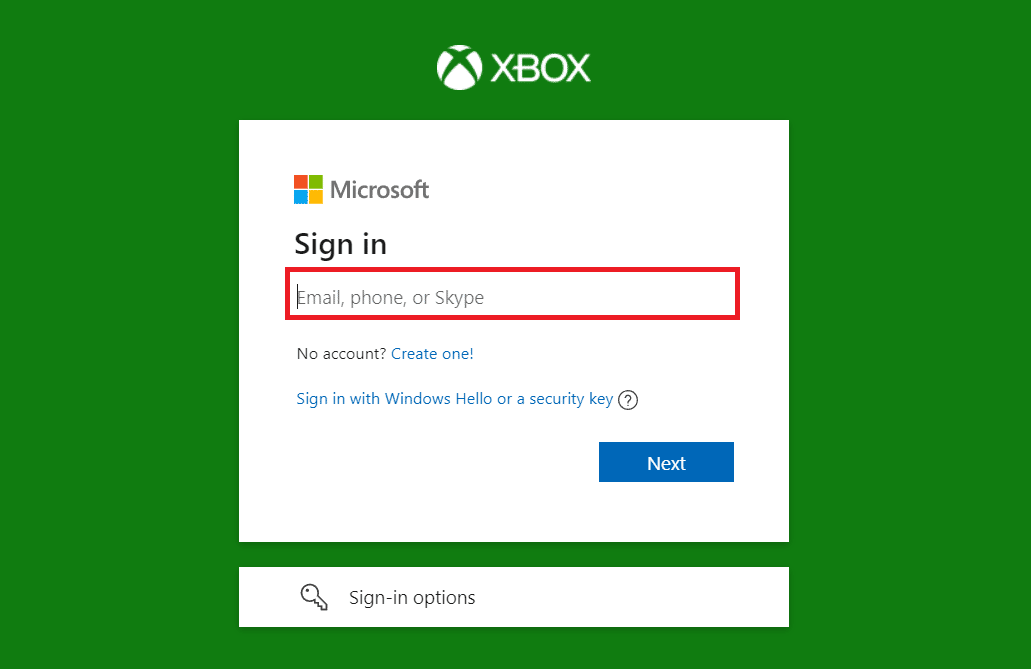
4.[プロファイル]アイコン>[マイMicrosoftアカウント]をクリックします。
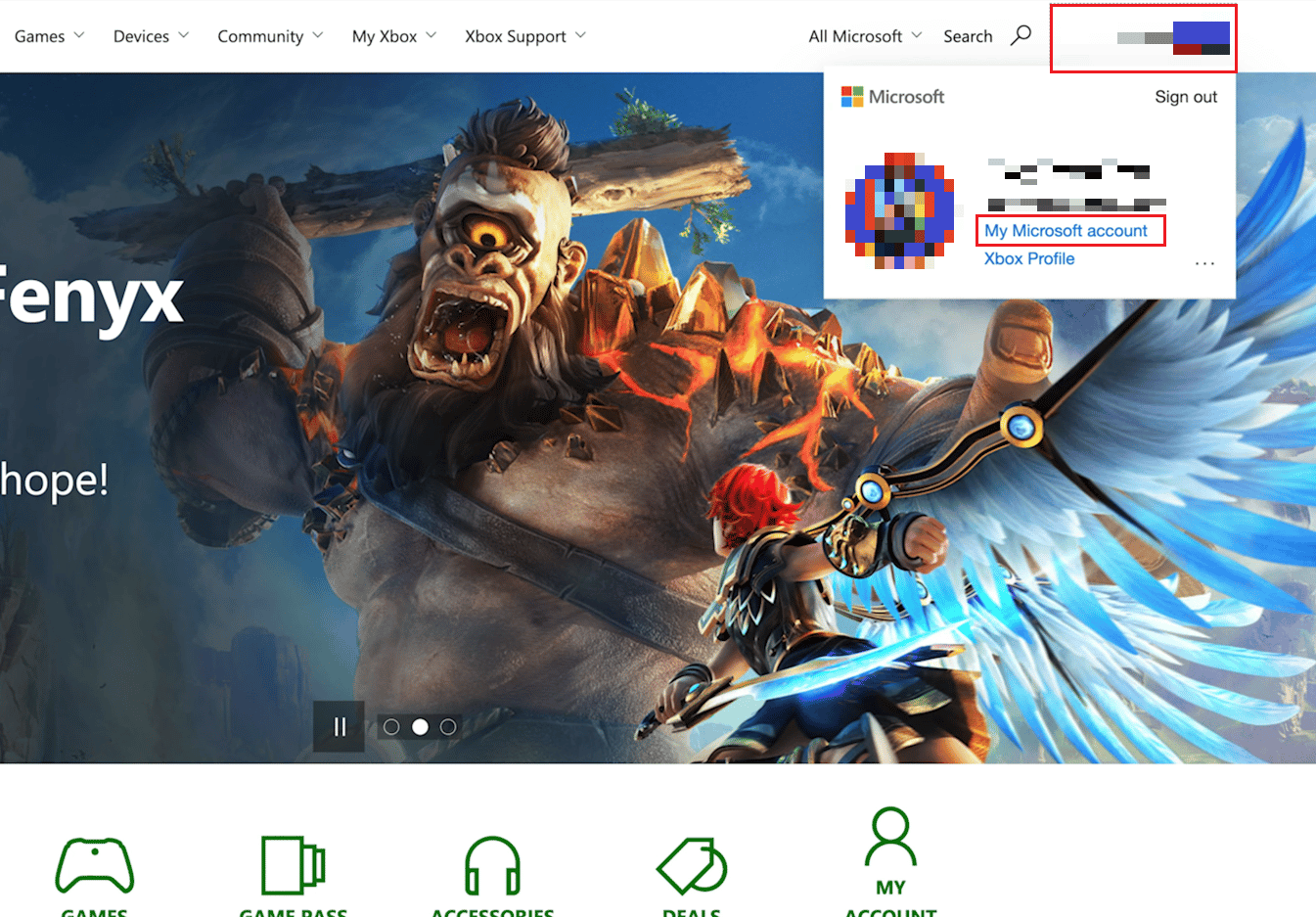
5.図のように、画面の上部から[あなたの情報]オプションをクリックします。
![画面上部の[あなたの情報]オプションをクリックします](/uploads/article/5077/r5QY213vLpnN3boC.png)
6.次に、生年月日の横にある[生年月日を編集]オプションをクリックします。
![生年月日の横にある[生年月日を編集]オプションをクリックします](/uploads/article/5077/1PTbBeVfNzDqbXlG.png)
7.メールアドレスまたは携帯電話番号に送信されたコードを入力して、アカウントを確認します。
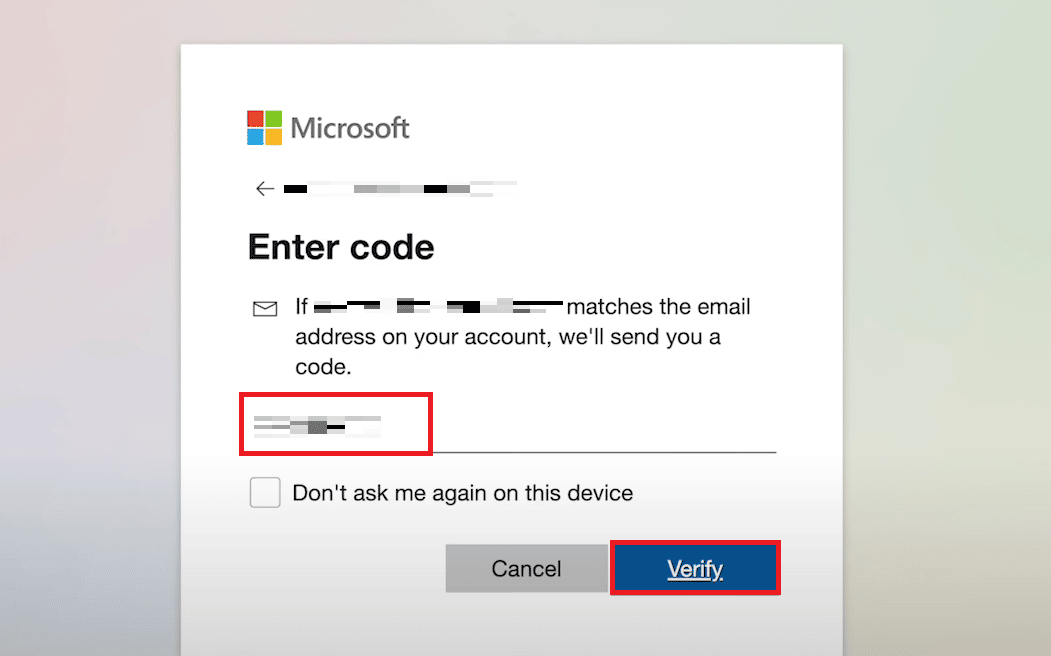
8.[誕生日]フィールドを目的のフィールドに変更します。
9.最後に、下から[保存]ボタンをクリックします。
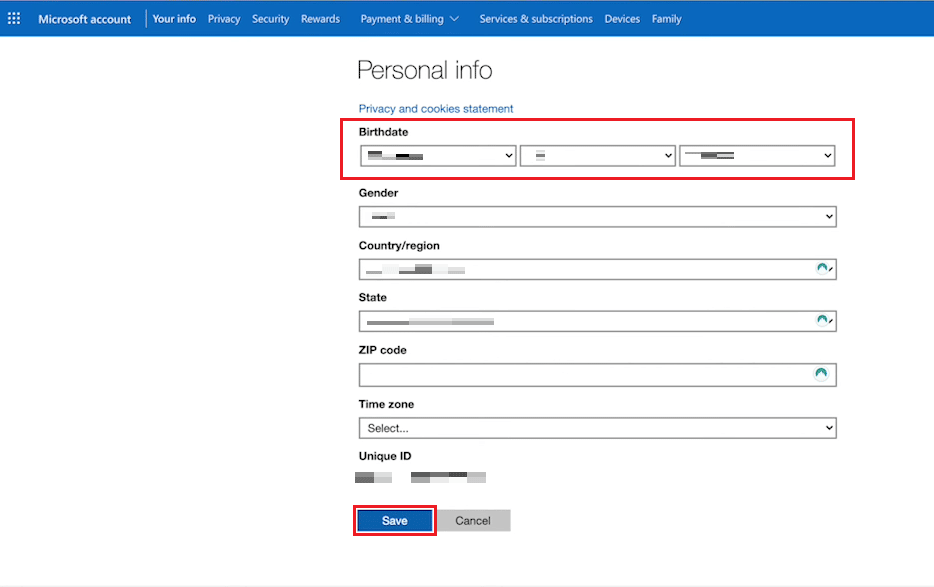
また読む:XboxOneを修正してサインアウトし続ける方法
Xboxアカウントでペアレンタルコントロールをオフにするにはどうすればよいですか? Xboxアカウントを子アカウントではないようにする方法は?
お子様のアカウントからペアレンタルコントロールを削除するのは簡単です。 子アカウントを大人アカウントXboxに昇格させる方法については、以下の手順に従ってください。
1. Xboxで、 [設定]を開きます。
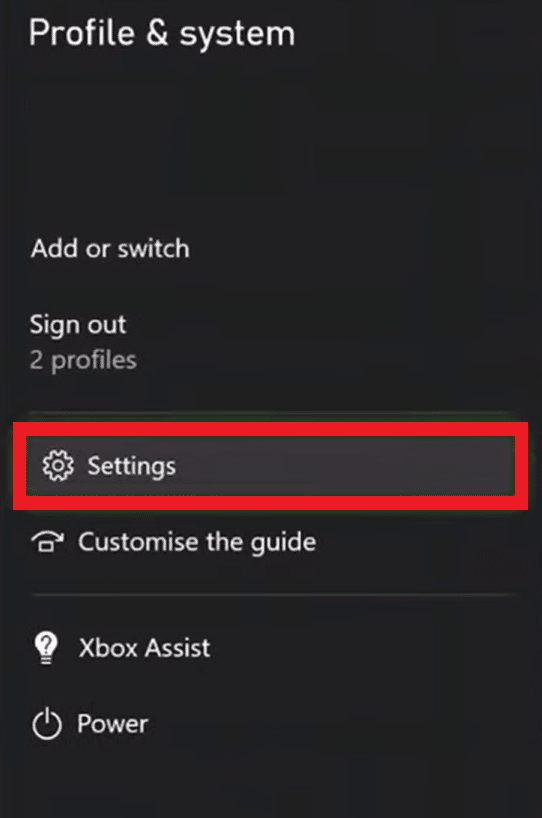
2.以下に示すように、[アカウント]>[プライバシーとオンラインの安全性]を選択します。
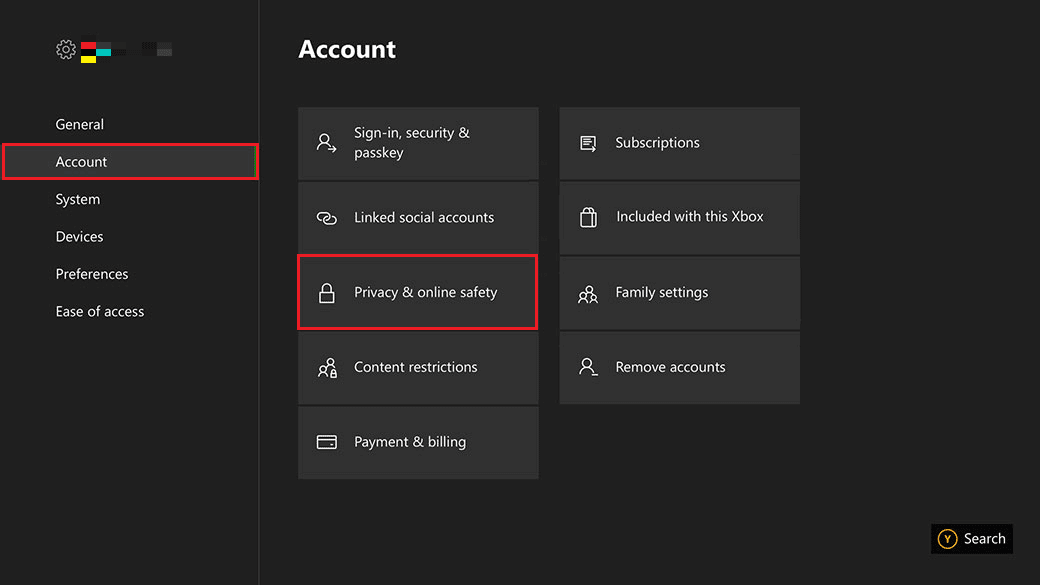
3.ペアレンタルコントロールパスキーを入力します。

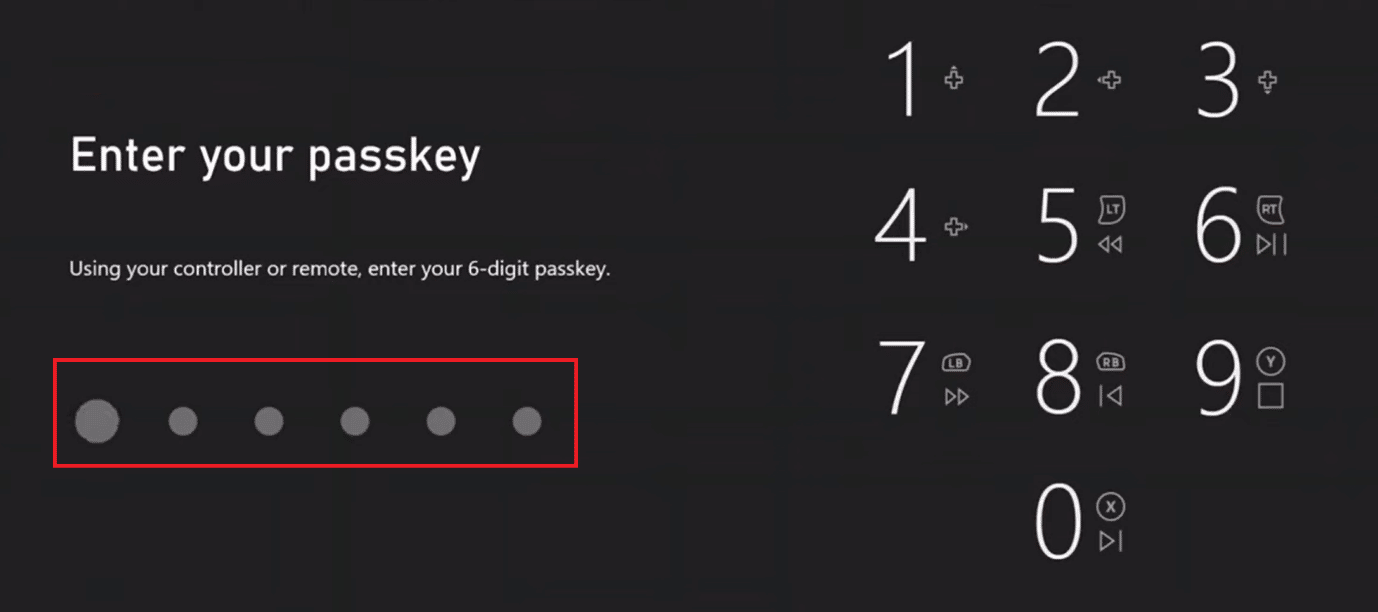
4.次に、 XboxLiveプライバシーオプションを選択します。
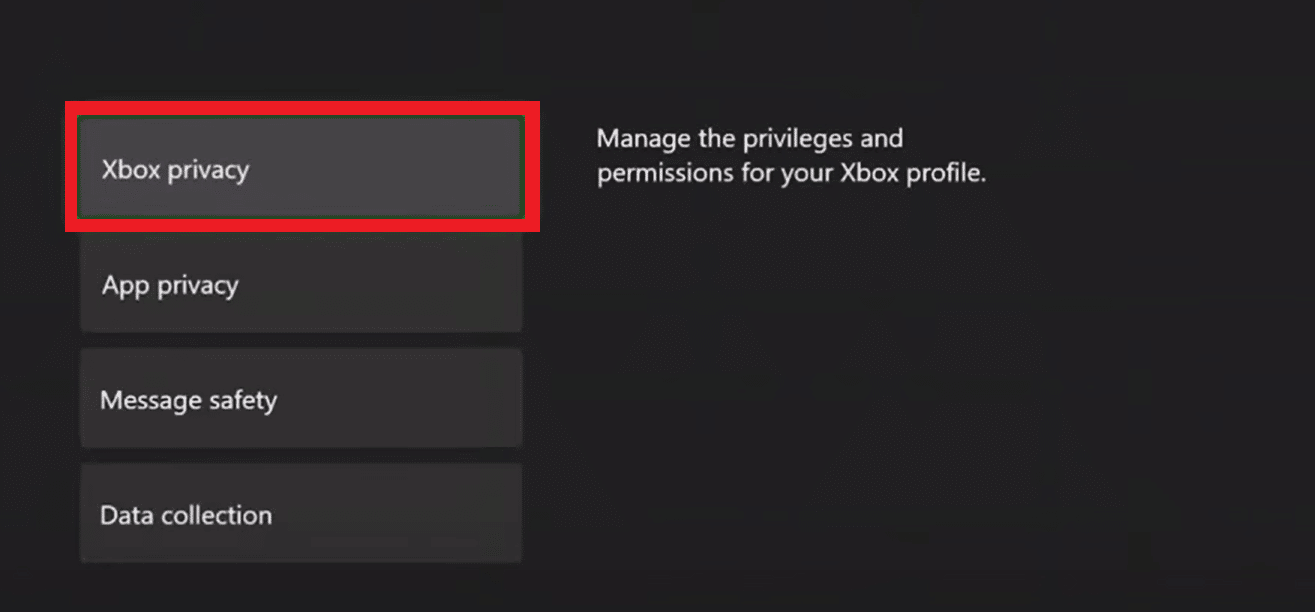
5.次に、以下に示すように、 Adult defaultsMoreSocialオプションを選択します。
![アダルトデフォルトの[その他のソーシャル]オプションを選択します| XboxOneアカウントを子供から親に変更するにはどうすればよいですか](/uploads/article/5077/9Z2FqsFlVLlP66Jy.png)
これで、Xboxアカウントは子アカウントではなくなります。 これで、アダルトアカウントとして設定されます。
また読む:XboxOneコントローラーがランダムに切断されるのを修正する10の方法
Xbox Oneアカウントを子供から親に変更するにはどうすればよいですか?
XboxOneアカウントを子から親に変更する方法を尋ねるのはとても簡単です。 ただし、これを行うにはペアレンタルコントロールパスワードが必要になります。 子供自身が自分のアカウントを大人に変更できないように、ペアレンタルコントロールパスワードを持っている必要があります。 デフォルトでは、年齢制限は、リンクされたMicrosoftアカウントでの個人の年齢に設定されています。
1. Xboxコントローラーで、 Xboxボタンを押してメニューを開きます。
2.左側のペインから[設定] >[アカウントオプション]を選択します。
3.次に、[プライバシーとオンラインの安全性]を選択し、以下に示すように、ペアレンタルコントロールパスキーを入力します。
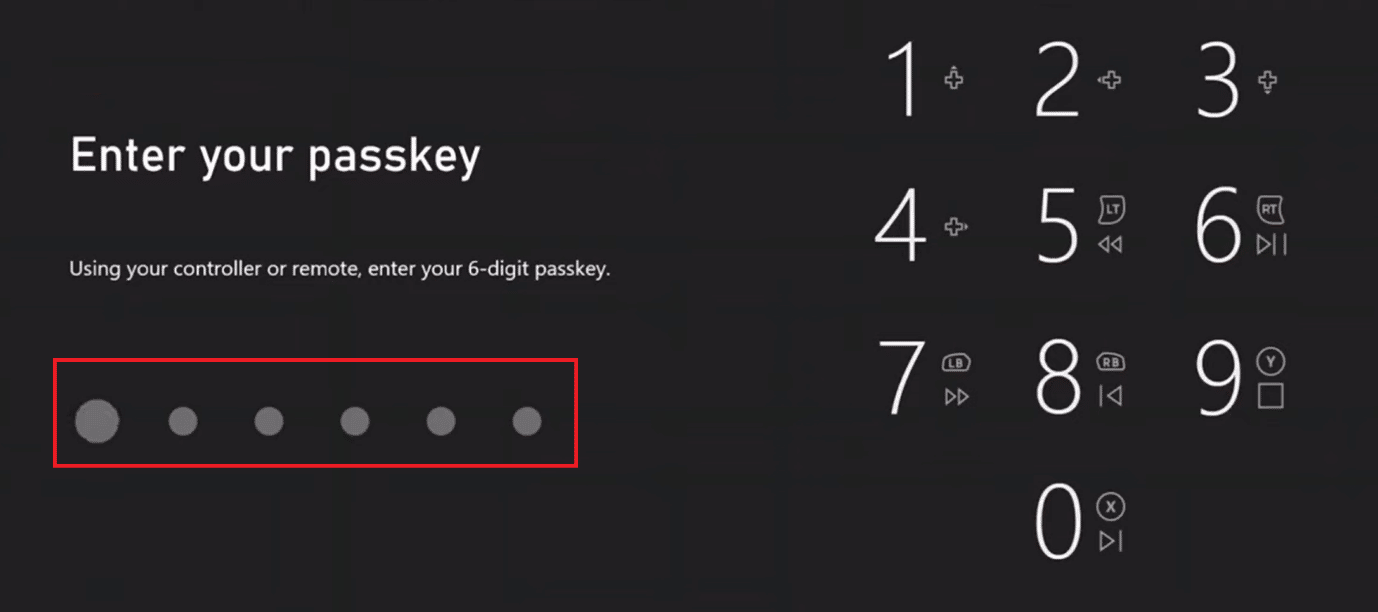
4.次に、[ Xboxプライバシー] >[成人向けデフォルトの[その他]ソーシャル]を選択します。
![アダルトのデフォルトの[その他のソーシャル]オプションを選択します](/uploads/article/5077/9Z2FqsFlVLlP66Jy.png)
Xboxアカウントを子から親に変更するにはどうすればよいですか?
Xboxアカウントをアダルトに変更する方法については、以下の手順に従ってください。
1. XboxコントローラーのXboxボタンを押して、 [設定]を選択します。
![[設定]|[設定]を選択しますXboxOneアカウントを子供から親に変更するにはどうすればよいですか](/uploads/article/5077/mwdWnVIpT5ga5RmV.png)
2.[アカウント] >[ファミリー設定]を選択します。
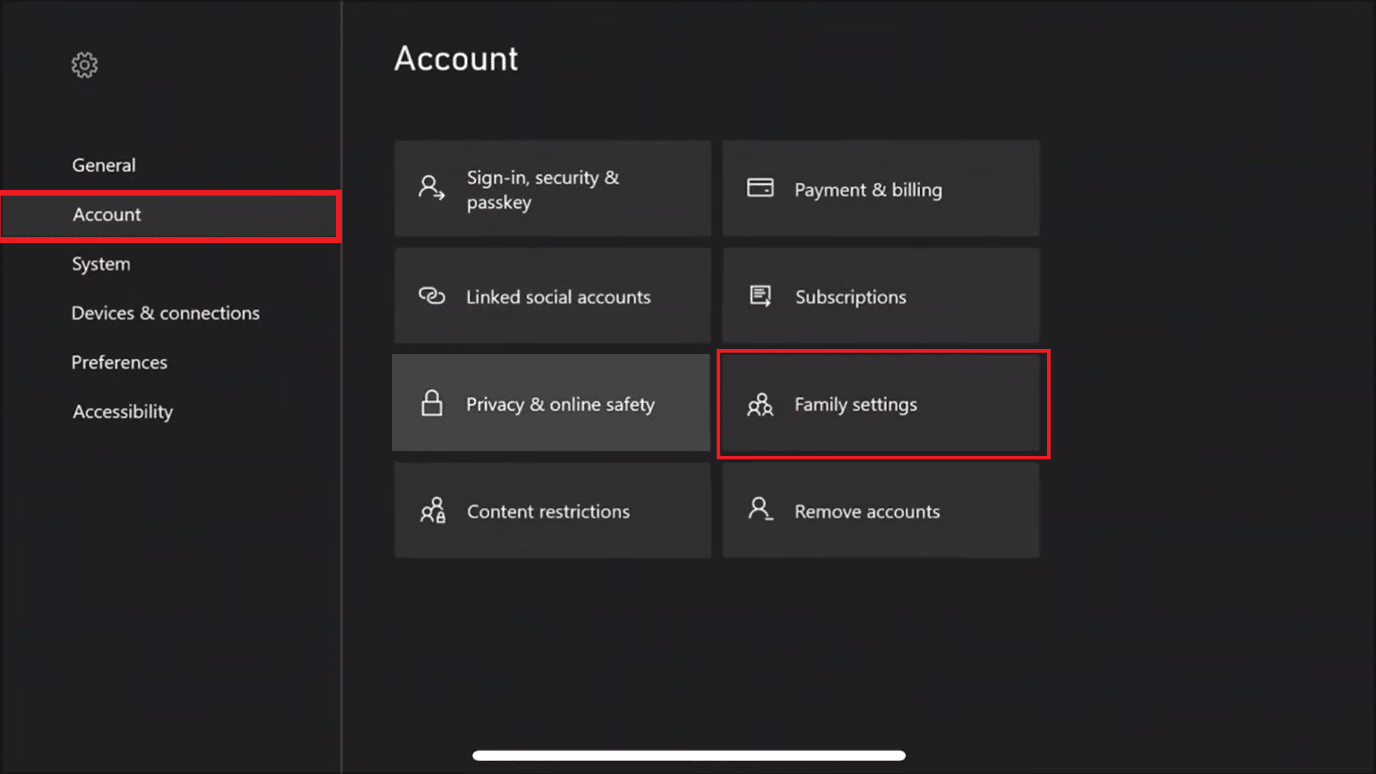
3.次に、 [家族のメンバーの管理]オプションを選択し、年齢制限を変更するメンバーを探します。
4.次に、必要に応じて、[コンテンツへのアクセス]の下の年齢制限を更新します。
同じことに関する詳細については、Xboxのサポートを検討することもできます。

また読む:XboxOneでゲームシェアする方法
Xbox Oneで子供のアカウントをオフにするにはどうすればよいですか?
お子様のXboxOneのスクリーンタイム制限を設定して、制限を超えたOnesをオフにすることができます。 そのためには、XboxOneアカウントを子から親に変更する方法に関する以下の手順を検討できます。
1.デスクトップブラウザのMicrosoftアカウントページに移動します。
2. [サインイン]オプションをクリックし、資格情報を使用してサインインします。
3.右上隅からプロファイルアイコンをクリックします。
4.次に、以下に示すように、[マイMicrosoftアカウント]オプションをクリックします。
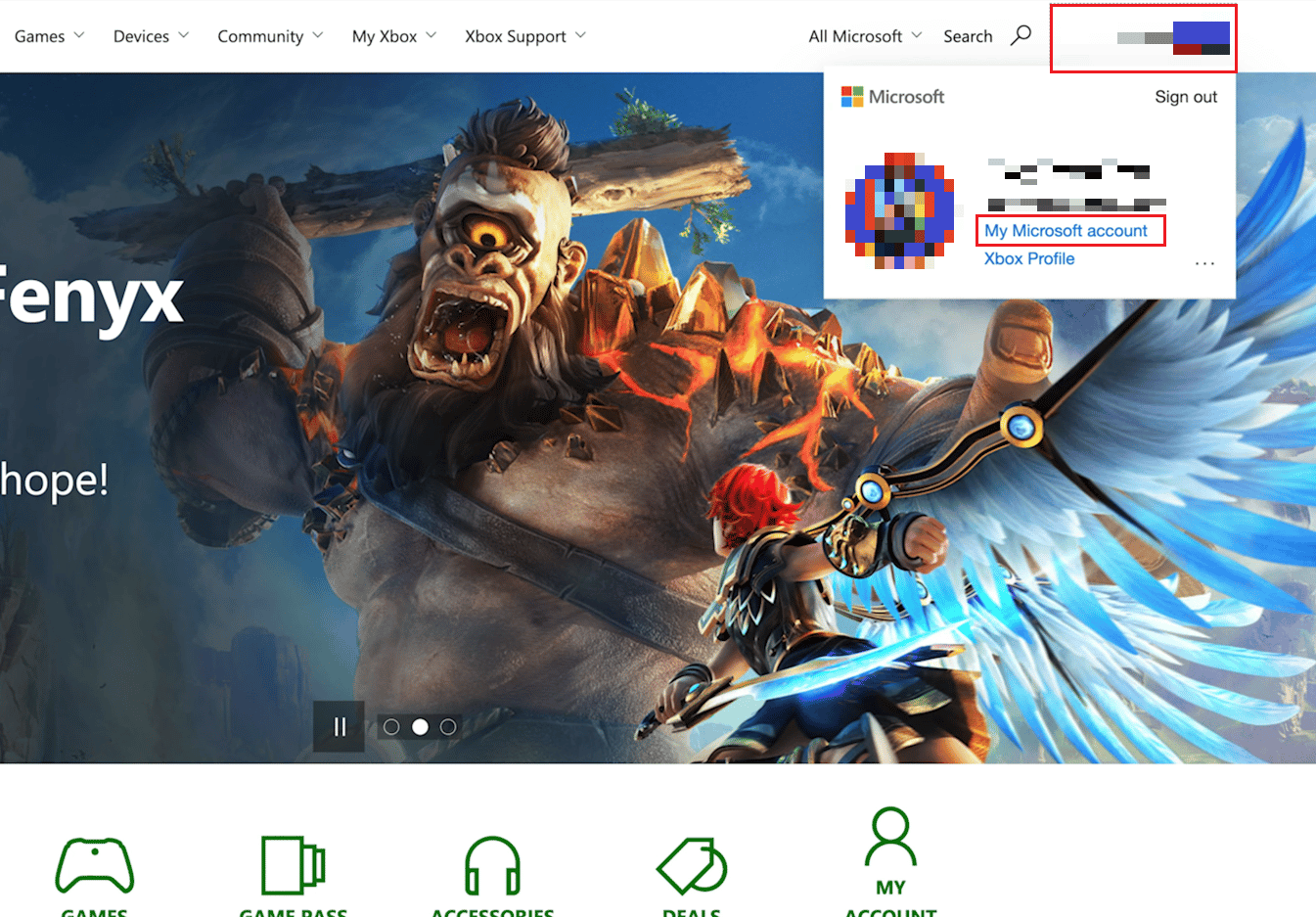
5.以下に示すように、左上隅から[ファミリ]オプションをクリックします。
![左上隅から[ファミリ]オプションをクリックします| XboxOneアカウントを子供から親に変更するにはどうすればよいですか](/uploads/article/5077/D51qh5QQlFyivOHX.png)
6.お子様のアカウントを探し、[スクリーンタイム]オプションをクリックします。
7.次に、 Xboxのスクリーンタイムオプションを有効にし、条件に応じて毎日のスクリーンタイムを設定します。
これで、お子様のXboxアカウントにお子様の制限が設定されました。
Xboxファミリーアカウントの機能は何ですか?
Xboxファミリーアカウントの重要な機能のいくつかは次のとおりです。
- 大人、10代、子供という3種類のアカウントが許可されているため、家族全員がアクセスできます。
- お子様のアカウントにペアレンタルコントロール機能を提供するため、お子様は安全に遊ぶことができます。
- また、家族向けのゲーム体験を維持することも非常に簡単になります。
- 大人のアカウントはすべてを制御できるため、子供がスクリーンタイムの制限を設定して、子供がそれに夢中にならないようにすることができます。
推奨:
- 許可されていない電話の修正MM6エラー
- PCでXboxGamePassをキャンセルする方法
- Xbox Oneの森ですか?
- Windows11でXboxゲームバーを無効にする方法
この記事がお役に立てば幸いです。XboxOneアカウントを子から親に変更する方法を学びました。 どの方法が最適かをお知らせください。 質問や提案がある場合は、下のコメントセクションにドロップしてください。 また、次に学びたいことを教えてください。
